上期,充电头网介绍了来自 Valve 公司的 Steam Deck 掌上游戏机,玩家用户们可直接畅玩 Steam 库中已适配的游戏,并且都已经兼容 Steam Deck 的操作逻辑。目前 Steam Deck 游戏机的版本型号,用户可根据存储来区分;但容量依旧是硬伤,因此充电头网将对内部的固态硬盘做了一个全面的替换教程解析。
拆机步骤首先需要拆解外壳,了解内部 PCB板 构造。

首先需要了解到背板的螺丝孔位,如上图所示,共8个固定螺丝孔位。

选取适合型号的十字螺丝刀头进行逐步取下。

取下固定螺丝后,背板与侧边另有卡扣固定,与笔记本后盖类似,需要拆机卡片(银行卡、地铁卡等也可)撬动;分离盖板后如上图所示。

整机的PCB板、电路结构清晰可见;其次CPU、内存等重要配件位于银色金属均热板下,固态硬盘插槽位置在黑色石墨烯散热片下。

电子设备在开始拆卸零件时,建议首先需要断开电池排线,防止拆卸过程中短路,造成损害。

在断开电池排线后,拧下均热板四角的固定螺丝,可以看到均热板及散热铜管上粘有缓冲泡棉、固态硅脂片进行保护、辅助散热等作用。

可以看到原装固态硬盘位于最下方,并使用铝制金属片 石墨烯材质散热片包裹进行散热。

256GB、512GB容量版本的接口类型为 NVMe M.2,在更换时,注意更换的硬盘接口类型是否符合游戏机接口,以防物理不兼容情况。

拧下硬盘固定螺丝即可取下固态硬盘,并且硬盘位置底部也拥有散热硅脂片。
更换步骤此次更换的固态硬盘为西数 SN530 1TB固态硬盘。

西数 SN530 1TB固态硬盘正面贴纸印有详细参数信息,就不做过多介绍。

西数 SN530 1TB固态硬盘尺寸为 2230规格,同时也可适用于笔记本、台式机。

与原装金士顿 256GB 固态硬盘比对如上。

更换好固态硬盘后,按以上步骤进行安装,即从后往前操作。
安装实测在安装后,新固态硬盘内部是无系统,需要从官网下载系统安装。
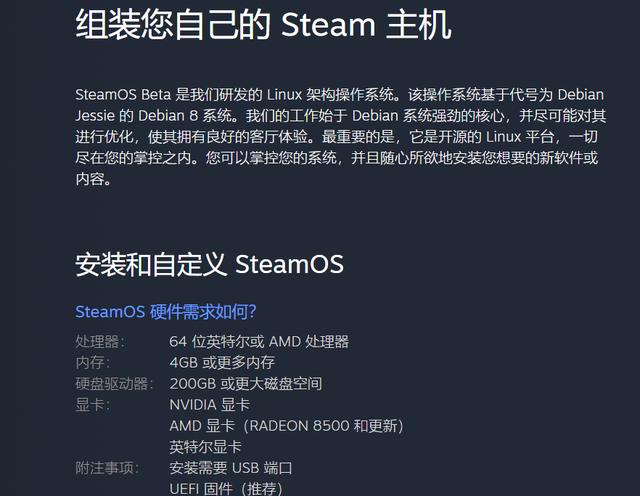
首先需要了解到安装系统的基本要求,仅更换固态硬盘的用户无需担心。
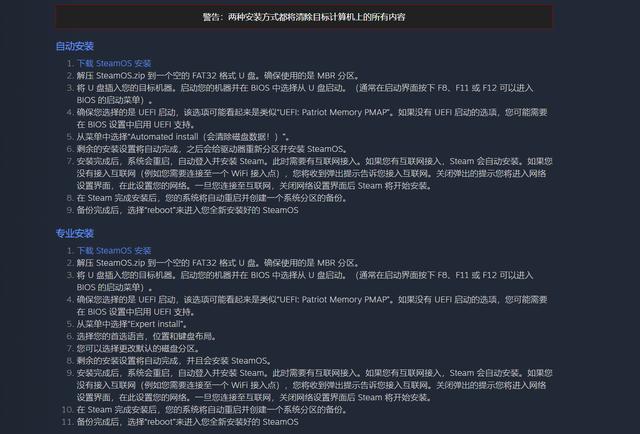
用户可直接登陆 Steam官网进行搜索 SteamOS (点击即可进入下载界面)安装即可,下载镜像文件,根据官方步骤提示制作系统U盘即可。
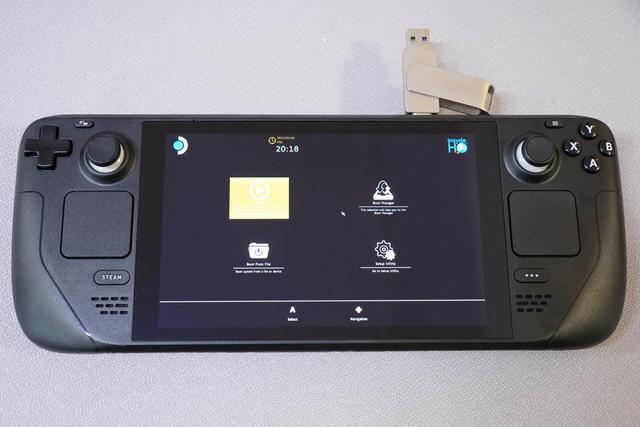
根据官方步骤制作系统U盘后,开机直接进入系统初始界面选择 Boot Manager 选项。

选择U盘内的镜像文件进行安装,酷似 Window系统的 PE 安装类型。

等待系统安装后,会进行选择语言、时区等界面,并且自动下载 Steam 掌机版软件。

安装成功后,登陆Steam 账号查询内部存储容量,可以看到内部驱动器容量为927GB,已成功更换硬盘。
充电头网总结以上就是在用户购买 Steam Deck 游戏机后,实际使用时遇到容量不足时,需要自行更换固态硬盘的步骤讲解;实际上对于普通用户来说,按照接口选择兼容的固态硬盘、拧下螺丝等步骤是轻而易举就能实现,但难点在于重装系统;并且笔者在实际操作时,发现 macOS 版系统镜像文件仅能通过外网下载,国内网络下载会出现中断情况(或是公司网络问题),因此需要用户特别关注并避免文件下载一半后,出现中断的情况。